您在退出 Carbon Copy Cloner 并像 Mac 计算机上的其他程序一样轻松卸载它时遇到任何问题吗? 或者,您可能对软件删除有某些疑问,并希望确保它在 Mac 上已经彻底消失。
“我怎么能完全 在 Mac 上卸载 CCC?” 用户可能需要更多信息和专业知识 Mac OS X 应用程序卸载. 在这里,我们将向您展示从 Mac 中删除 CCC(Carbon Copy Cloner)的不同方法。
内容: 第 1 部分。 从 Mac 中删除 Carbon Copy Cloner 的手动方法第 2 部分。 如何在 Mac 上自动卸载 CCC?第 3 部分。 什么是复写克隆 (CCC)? 结语
第 1 部分。 从 Mac 中删除 Carbon Copy Cloner 的手动方法
- 卸载前删除 CCC 创建的快照
为了在 Mac 上完全卸载 CCC,您可以先删除 碳复制克隆 可能已在您的计算机上制作。
在 CCC 的左侧边栏中,选择每个卷以检查该驱动器上是否存储了快照。 如果有任何快照,如 快照 表,单击它并单击 删除 按钮将它们从表中删除。
- 如何在 Mac 上手动卸载 CCC?
如果您想要删除应用程序 CCC 的简单方法,请尝试以下 2 个选项:
- 选项 1:将 Carbon Copy Cloner 应用程序移至废纸篓
找到 Carbon Copy Cloner 程序 应用程序目录,然后将应用程序拖动并移动到 垃圾桶 bin 将其删除。 接下来,如果您的帐户需要它,请在提示时输入您的用户名和密码。 然后,右键单击垃圾箱徽标并选择 清空回收站.
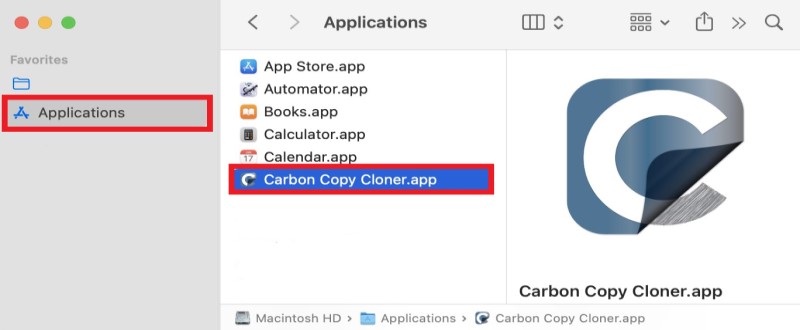
- 选项 2:使用卸载程序删除 CCC
启动 Carbon Copy Cloner 并从顶级导航菜单中选择应用程序的名称。 点击 卸载 CCC... 从菜单栏并按照屏幕上的说明完成软件卸载。
Tips:要完全删除 Carbon Copy Cloner Mac OS X,您不仅必须从“应用程序”目录中卸载 Mac 上的 CCC,还必须找到并删除可能保留在您设备上的任何 Carbon Copy Cloner 文件,因为它们不会被删除卸载时的软件包。 因此,所示的三个步骤对于完全卸载 CCC 是必不可少的。
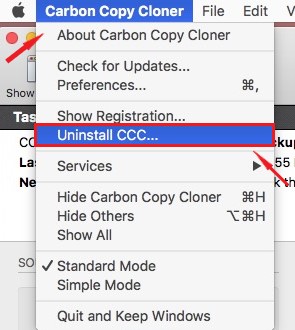
- 如何删除 Carbon Copy Cloner 的所有跟踪文件?
现在,是时候删除 CCC 的所有登录记录和配置了。 转到你的 Mac 系统偏好设定 删除任何可能保留在设备上的登录文件(如果它们仍然存在于目录中):
System Preferences > Users & Groups > Username > Login Items > 删除 CCC
(对于 SL 及以上版本: System Preferences > Accounts > Username > Login Items > 删除 CCC)
此外,请前往以下目的地删除更多 相关文件夹和文件 这样您就可以在 Mac 上完全卸载 CCC。
在您的主文件夹中的“库”目录可以通过按住选项按钮同时从 Finder 的 Go 菜单中选择它来访问。 一次输入一个目录,然后删除其中包含 Carbon Copy Cloner 的所有文件或文件夹。 例如:
~/Library/LaunchDaemons/com.bombich.ccchelper.plist~/Users/your username/Library/Application Support/com.bombich.ccc~/Users/your username/Library/Caches/com.bombich.ccc~/Users/your username/Library/Caches/com.bombich.ccc.useragent~/Users/your username/Library/Preferences/com.bombich.ccc.plist~/Library/Application Support/com.bombich.ccc~/Library/PrivilegedHelperTools/com.bombich.ccchelper~/Users/your username/Library/Application Support/CCC Stats Service~/Users/your username/Library/Caches/com.bombich.ccc.stats~/Users/your username/Library/Cookies/com.bombich.ccc.binarycookies
请记住右键单击垃圾箱,然后单击 “清空垃圾桶" 完成后确保您可以成功卸载 Carbon Copy Cloner。
第 2 部分。 如何在 Mac 上自动卸载 CCC?
许多查看过上述手动删除说明的人都希望切换到其他方法,以便他们更快地卸载 Mac 上的应用程序,这正是我们正在为您考虑的。
由于手动删除可能很困难或很耗时,因此切换到该工具 iMyMac PowerMyMac 会让事情变得更快,并且您还将在该过程结束时进行更全面的删除。
PowerMyMac - 应用程序卸载程序 可以自动卸载所有难以删除的Mac应用程序,同时删除缓存、偏好文件、日志文件和其他应用程序相关文件。
只需点击几下,您就可以 在 Mac 上轻松卸载 CCC,或者您可以使用这个强大的卸载程序 删除其他程序,例如 Onedrive、Malwarebytes 或 Microsoft Office,而无需一一挖掘文件夹。
以下是从 Mac 轻松删除 Carbon Copy Cloner 的方法:
- 打开 PowerMyMac,从菜单栏中选择 App卸载程序 和 SCAN 让程序扫描您的系统以查找您之前安装的应用程序。
- 扫描过程完成后,您应该在“所有应用程序”下查看计算机上所有已安装的应用程序。
- 然后,选择您要删除的程序的所有相关数据和文件,即 碳复制克隆.
- 要继续,请选择 清洁.
- 屏幕上会出现一条确认信息,告诉您操作已成功完成。

您可以看到借助 PowerMyMac 在 Mac 上卸载 CCC 非常容易。
第 3 部分。 什么是复写克隆 (CCC)?
Carbon Copy Cloner 是一个基于 Mac 的弹性备份程序,它允许用户将他们的内容备份到他们的硬盘上,或者将他们的信息同步和备份到其他驱动器。
假设当您处于严格的时间线并且 Mac 变得无法访问时,会发生难以想象的事情,只有硬盘发出令人不安的、重复的咔嗒声。 数据和系统文件都完好无损地保存在可引导驱动器上,使用 Carbon Copy Cloner 可在短时间内输出。
阻止用户在 Mac 上卸载 CCC 的常见问题或问题是什么? 虽然它很有用,但有些人可能已经找到了更好的替代品,例如 FoneDog、Acronis True Image、Clonezilla 等,有些人会发现 CCC 软件的 兼容性问题.
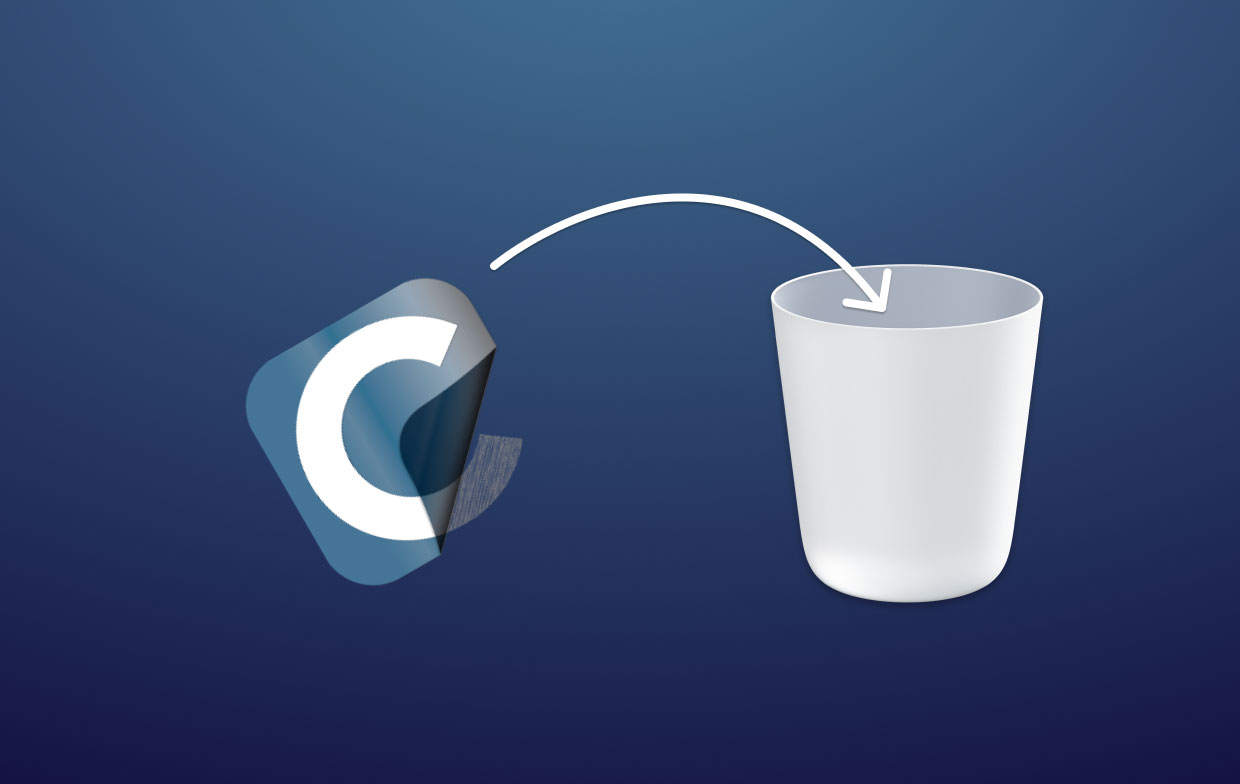
结语
如果用户由于各种原因不得不在 Mac 上手动卸载 CCC,经常会出现这些问题,导致应用程序在设备上没有被干净地删除:
- 它无法停止或无法退出。
- 删除 Carbon Copy Cloner 后,程序的数据和残留物仍保留在 Mac 上。
- 该程序无法从垃圾箱中转移或删除。
- 人们似乎无法弄清楚如何摆脱它。
因此,我们仍然建议使用 一个专业的卸载工具 像 PowerMyMac 保证你可以 在 Mac 上成功卸载 CCC 并删除与该应用程序关联的所有其他文件和缓存。



